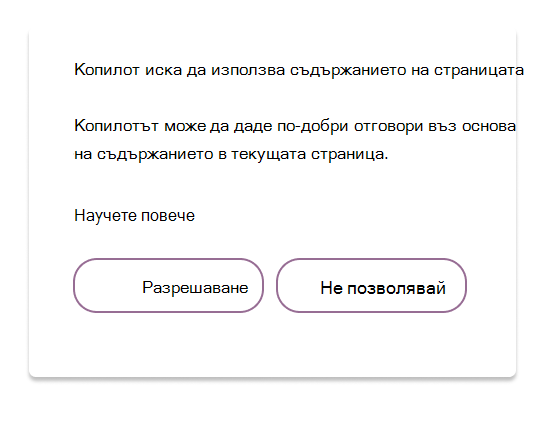Забележка: За да научите повече за термините като "подкана", "отговори", "скорошна хронология на разговорите", "заземяване", "информация за страницата", "контекст на страницата" и т.н., използвани в тази статия, вижте речника на термините на тази страница.
Microsoft Edge е вашият браузър, поддържан от ИИ. С Microsoft Copilot в Edge можете да получите отговори на въпросите си, без да излизате от отворения раздел или прозорец. Помолете Копилот да ви помогне да вземате решения и да проучвате проекти. Научете повече за използването на Copilot в страничната лента на Edge тук.
Когато изпратите подкана да Copilot в Edge, може да използваме множество източници на информация, за да ви помогнем да отговорите по начин, който е подходящ и полезен за Вас. Те може да включват заявката, скорошната хронология на разговорите и контекста на страницата.
Вашите администратори имат гъвкавост да контролират как тяхната организация използва Copilot в Edge.
Копирно приложение за търговски цели и защита на корпоративните данни
В повечето случаи би трябвало автоматично да сте влезли в Microsoft Copilot в страничната лента с вашия акаунт в Entra ID, след като влезете в Edge с вашия служебен профил. За повече информация относно ИД на Entra и влизането в служебен профил вижте Каква е разликата между акаунт в Microsoft и служебен или учебен акаунт?
Когато влезете в Copilot с акаунт в Entra, получавате защита на корпоративните данни (EDP). Тази версия на Copilot предоставя повишена защита за конфиденциални организационни данни.
Как Copilot отговаря на вашите подкани
Повече информация за това как Copilot отговаря на вашите въпроси можете да намерите тук.
Данни и съгласие, използвани от страничната лента на Copilot в Edge
Ако вашата организация е включила Copilot, може да ви бъде даден диалогов прозорец за съгласие, за да разрешите на Copilot достъп до съдържанието на страницата. В някои случаи вашият администратор може изрично да е разрешил или забранил достъпа на Copilot до съдържанието на страницата, в който случай няма да видите диалогов прозорец за съгласие.
Copilot Chat функции в Edge
Обобщаване
В страничната лента на Copilot Chat Edge потребителите могат да задават Copilot Chat въпроси като "Можете ли да обобщите тази страница", за да получат лесно за разбиране резюме на тяхната отворена страница. Можете също да зададете Copilot Chat по-конкретни въпроси за вашата отворена страница, като например "Кой е цитиран на тази страница?"
Писане (Очаквайте скоро)
Когато потребителите пишат или редактират текст в браузъра, те могат да получат поддръжка за писане, като щракнат с десния бутон върху редактируемата текстова област на страницата.
Изтриване на хронологията на писане
1. Отворете Copilot Chat в Edge, като използвате иконата в горната дясна част на лентата с инструменти
2. Щракнете върху менюто с вертикални три пункта до иконата за затваряне на "X"
3. Изберете елемента от менюто "Поверителност ", който ви отвежда до тази връзка
4. Отворете хронологията на дейностите на Copilot
5. Изберете Изтриване на хронологията
6. Изберете продукта, от който изтривате данни
7. Изберете "Изтрий"
Как се прилага защитата от загуба на данни с Copilot в Edge
Edge за бизнеса се предоставя с основни възможности за прилагане на правилата за защита от загуба на данни (DLP). По този начин подходът на вашата организация за предотвратяване на автоматично разкриване на неупълномощени данни обхваща Copilot в Edge. Когато вашата организация защити страница с DLP и се опитате да обобщите или да получите достъп до съдържанието на страницата чрез Copilot в Edge, ще видите отговор, който обяснява, че вашата организация няма да позволи на Copilot да осъществява достъп до страницата.
Когато използвате Copilot в Edge с DLP правила, достъпът до защитени уеб страници и PDF файлове е ограничен. В резултат на това няма да можете да копирате или поставяте съдържание в защитени сайтове. Също така няма да можете да обобщавате защитеното съдържание чрез Copilot в Edge на защитени сайтове и вашата организация може да блокира получаването на поверителни файлове от copilot чрез функцията за качване на файлове в Copilot в Edge. Научете повече за това какво може да бъде обобщено в Copilot в Edge, включително сайтовете, защитени от DLP правила.
Използване на информацията и съхранение
Повече информация за начина, по който Copilot използва и съхранява данните, можете да намерите тук.
Нашият ангажимент към отговорен ИИ
Microsoft разполага с многобройни защитни мерки, които се развиват непрекъснато. За подробности вижте Упълномощаване на отговорни практики за ИИ.
Речник на термините
Заявка: Въпрос, който потребителят въвежда в Copilot .
Страница на индекса на Bing: Всеки URL адрес на уеб сайт, който е публично достъпен в интернет, за да може Bing да остъргне и може да бъде достигнат чрез http:// или https:// URL адрес.
Страница за индексиране, която не е на Bing: Всяка уеб страница или локален файл, който не е публично достъпен за извличане от Bing, но е отворен в Microsoft Edge.
Заземяване: Центриране на отговора, предоставен на заявка на потребител, или подканване за високо класиране на съдържание от интернет и предоставяне на връзки към уеб сайтове, където потребителите могат да научат повече. Bing класира съдържанието за търсене в интернет чрез силно тегловни функции, като например релевантност, качество и надеждност, както и актуалност.
Отговор: Текстът Copilot извежда в отговор на подкана. Синонимите за "отговор" включват "завършване", "поколение" и "отговор".
Контекст на страницата: Състои се от URL адреса на страницата, съдържанието на страницата или документите, които са отворени в активния раздел на браузъра Microsoft Edge. Това може да са уеб страници, локални PDF файлове, Word документи или други локални файлове. Например когато помолите Copilot да обобщи тази страница, докато преглеждате дълга тема или уеб страница. Copilot използва контекста на страницата (например URL адреса на страницата) и съдържанието на страницата, за да обобщи темата вместо вас.
Информация за страницата: Включва съдържанието на уеб страницата или съдържанието на документа, което сте отворили, в активния раздел на браузъра Microsoft Edge.
Често задавани въпроси (ЧЗВ)
Изберете заглавие по-долу за повече информация
Не, подканите и отговорите не се използват за обучаване на модели на фондацията под защита на корпоративните данни.
Copilot отговаря на сложни въпроси, като дестилира информация от множество уеб източници в един отговор. Copilot предоставя свързани цитати към тези отговори, така че да можете допълнително да изследвате и изследвате, както биха го направили с традиционното търсене.
Microsoft Copilot има много от същите функции, както преди, както и няколко нови. Някои предишни функции не са налични веднага, а някои вече не са налични.
Нови функции, налични в Copilot:
-
Предишни чатове: Позволява ви достъп до предишни копилото чатове за справка или за продължаване на чата.
Функциите не са налични веднага (очаквайте скоро):
-
Качване на изображение: Позволява ви да правите снимки или да качвате или копирате и поставяте изображения в Copilot, за да ги използвате в подкана.
-
Анализ на данни: Copilot използва езика за програмиране Python, за да ви помогне да извършвате сложен анализ на данни, като например кодиране, визуализация и математика.
-
Гласово въвеждане и четене на глас: Позволява ви да взаимодействате с Copilot с помощта на микрофона или като слушате отговорите на Copilot.
-
Богати уеб отговори: Интерактивни карти за отговор за текущи уеб-базирани данни, като например прогноза за времето или цените на акциите.
-
Експортиране: Позволява ви да експортирате и запишете своя чат разговор в Word, PDF или текстов документ.
-
Предложения за контекстни подкани: Препраща към отворени страници в Microsoft Edge като част от подканата, за да ви помогне да създадете подходящи подкани в Copilot.
-
Обобщаване на страници: Позволява ви да обобщите отворена уеб страница или PDF файл в Edge.
-
Пренаписване: Позволява ви да редактирате въведен текст за тон, формат и дължина в отворена страница в Microsoft Edge.
Функции, които вече няма да са налични:
-
Селектор на тонове: Позволява ви да изберете един от няколко предварително зададени тона за отговора на Copilot. Без селектор на тона, ако искате Copilot да отговаря в конкретен тон, можете да зададете тона като част от подканата.
-
Бележник: Позволява ви да итерирате и прецизирате подканите на няколко завои. Сега можете да итерирате и прецизирате подканите чрез няколко завои в полето за чат.
-
Compose в страничната лента на Microsoft Edge: Предоставен ви шаблон за чернова на съдържание в различни тонове, формати и дължини. Без тази функция можете да редактирате текст с помощта на Пренаписване в Microsoft Edge.
-
Бутон copilot в мобилното приложение Microsoft Edge: специалният бутон Copilot в мобилното приложение Microsoft Edge. Препоръчваме на всеки с акаунти за Microsoft Entra да използва мобилната версия на приложението Microsoft 365 за достъп до Copilot за работа или училище.
Copilot може да анализира съдържанието на файловете, които качвате в полето за чат. Това означава, че Copilot може да предоставя нови прозрения при работа с презентации, PDF файлове, електронни таблици на Excel, снимки и др. За да качите файл, изберете иконата кламер в ъгъла на полето за чат или плъзнете и пуснете файл в полето за чат. След качване съдържанието на файла се третира все едно сте го копирали и поставили директно в чата. Съдържанието на качения файл след това може да се използва за много различни задачи, включително:
-
обобщаване на дълъг документ на Word,
-
извличане на определени типове информация от PDF файл,
-
или превод на съдържанието на презентация на PowerPoint.
Съгласно обещанията за защита на корпоративните данни каченият файл и съдържанието му не се записват и не се използват за обучаване на модела.
Ако не използвате Microsoft Edge стабилен 128.0.2739.54+, може да видите тези функции. Препоръчваме да актуализирате Microsoft Edge до най-новата версия, за да премахнете тези функции, тъй като те не са съвместими със защитата на корпоративните данни.